Використання елемента керування «Звіт Power BI» для додавання звіту (підготовча версія)
[Цей розділ є документацією для попередньої версії, і його буде змінено.]
Додайте звіт Power BI дає змогу додати звіт до форми модельної програми за допомогою елемента керування «Звіт Power BI». Це відкриває можливості об'єднати дані з різних систем і адаптувати їх до контексту одного запису.
Важливо
Це функція попереднього перегляду. Додаткові відомості: Модельні програми та керування програмами
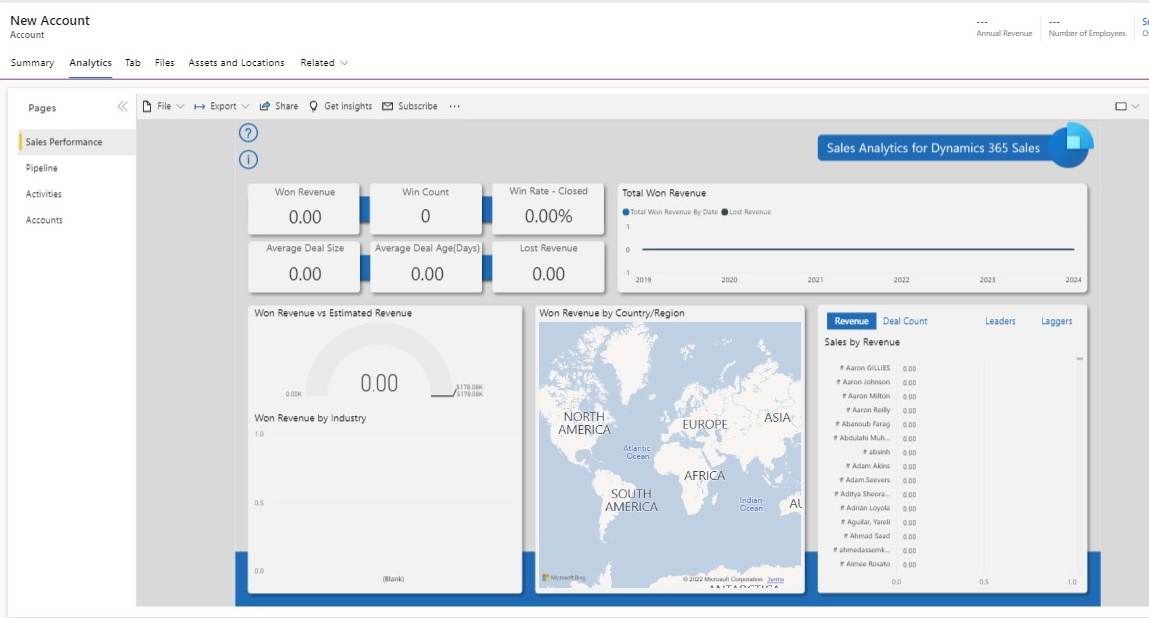
вимоги
- Для середовищ Microsoft Dataverse необхідно встановити рішення «Розширення Power BI». Додаткові відомості: Інсталяція програми в поданні середовища
- Елемент керування «Звіт Power BI» працює лише з основними типами форм.
Додавання та настроювання елемента керування Power BI у формі
- У конструкторі форм виберіть Компоненти і лівій області переходів, розгорніть Power BI, а тоді виберіть Звіт Power BI.
- Доступні для вибору властивості перелічено нижче.
- Звіт. Виберіть звіт Power BI, який має відображатися у формі. Додаткові відомості: Створення Power BI компонентів звітів і наборів даних.
- Показати панель фільтрів. Якщо True («Істина»), у звіті Power BI відображатиметься область фільтра.
- Розгортати область фільтра за замовчуванням. Якщо True, за замовчуванням область фільтра розгорнуто.
- Зберегти оновлення фільтрів. Якщо True і користувач виходить зі звіту, застосовані ним фільтри зберігаються. Після повернення ці фільтри застосовуються знову.
- Показати панель дій. Якщо True, відображається рядок дій звіту з такими командами, як «Файл», «Експорт» і «Спільний доступ».
- Показати панель закладок. Якщо True, відображається панель закладок звіту.
- Показати область навігації сторінками. Якщо True, відображається сторінка переходів звіту.
- Розташування навігації по сторінках. Якщо True, визначає позицію (зліва або знизу) для відображення області переходів по сторінках.
- Фон. Установіть білий фон за замовчуванням або виберіть Прозорий.
- Рядок для фільтрування JSON. Рядок фільтра JSON, застосований до звіту Power BI для контекстної фільтрації. Додаткові відомості: Вбудовування за допомогою контекстно-залежного фільтрування
- Відображення компонента на. За замовчуванням для відображення форми дозволено всі типи клієнтських програм Веб-клієнт,Телефон і Планшет. Очистіть типи клієнтів, в яких не потрібно відображати звіт Power BI.
- Виберіть Готово.
- Збережіть, потім Опублікуйте форму.
Наступні кроки
Зворотний зв’язок
Очікується незабаром: протягом 2024 року ми будемо припиняти використання механізму реєстрації проблем у GitHub для зворотного зв’язку щодо вмісту й замінювати його новою системою зворотного зв’язку. Докладніше: https://aka.ms/ContentUserFeedback.
Надіслати й переглянути відгук про